תיקונים מהירים עבור שגיאת 'אחזור נתונים' של Excel
אקסל באינטרנט מיקרוסופט מצטיינת גיבור / / May 15, 2023

עודכן לאחרונה ב
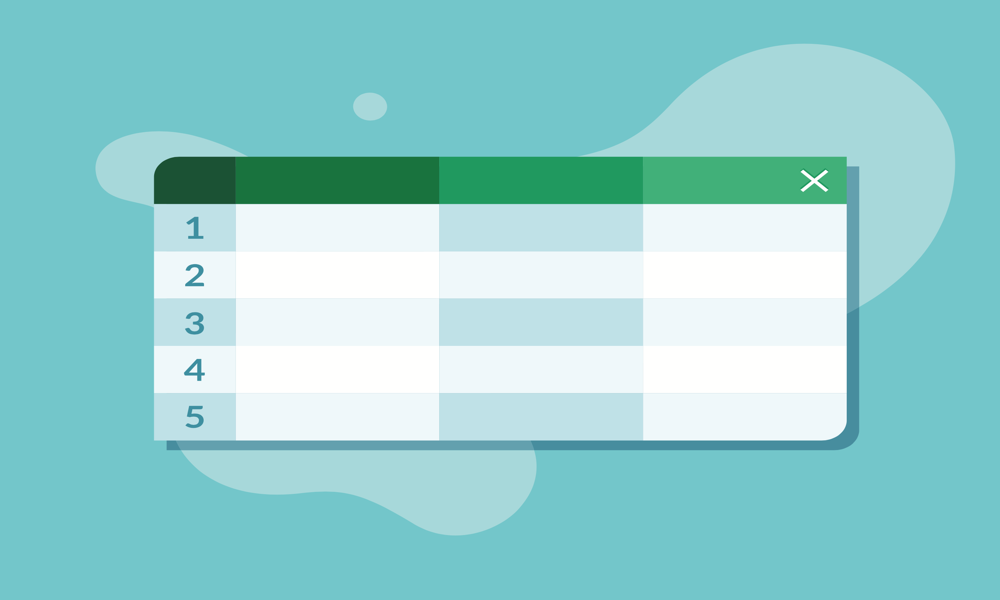
כאשר אתה מנסה להעתיק נתונים מ- Excel, אתה עלול להיתקל בבעיות באחזורם. הנה איך לתקן את השגיאה של Excel Online 'אחזור נתונים'.
אפליקציית האינטרנט של Excel היא כלי רב תכליתי המספק את היכולת לגשת ולעבוד על קבצי Excel מכל מקום עם חיבור לאינטרנט. לא משנה באיזה מכשיר אתה משתמש, כל עוד יש לו דפדפן, אתה יכול לנהל את קבצי האקסל שלך בצורה חלקה.
עם זאת, לפעמים נוחות זו עשויה להוביל לכמה שגיאות בלתי צפויות. לדוגמה, בעת ניסיון להעתיק נתונים מהגיליון האלקטרוני של Excel, אתה עלול להיתקל בהודעת שגיאה במקום הנתונים הרצויים. אם מתעוררת בעיה זו, הנה כמה שיטות יעילות לפתרון שגיאת 'אחזור נתונים' של Excel במהירות.
הבנת שגיאת 'אחזור נתונים' של Excel
השגיאה 'אחזור נתונים' מופיעה בדרך כלל בעת שימוש באפליקציית האינטרנט של Excel. כאשר מנסים להעתיק נתונים מהגיליון האלקטרוני שלך להדבקה במקום אחר, במקום להדביק את הנתונים הרצויים, הודעת שגיאה מציינת: 'מחזיר נתונים'. המתן מספר שניות ונסה לגזור או להעתיק שוב,' מופיע.
שגיאה זו אכן יכולה להיות מתסכלת; במקום להדביק את המידע שאתה צריך, אתה בסופו של דבר מדביק הודעת שגיאה. המצב מחמיר כאשר הבעיה נמשכת, מה שהופך משימה פשוטה כמו העתקה והדבקה לתהליך די מייגע.
למרבה המזל, יש כמה דרכים לעקיפת הבעיה שאתה יכול להשתמש כדי להתגבר על השגיאה המתסכלת הזו.
נסה להעתיק ולהדביק שוב
כפי שמציעה הודעת השגיאה, המתנה של מספר שניות וניסיון חוזר בפעולת העתק-הדבק יכולים לפעמים לפתור את הבעיה. Excel עשוי להזדקק לזמן קצר כדי לעבד את הנתונים. עם זאת, עשויים להיות מקרים שבהם לא משנה כמה זמן אתה מחכה, השגיאה נמשכת. אם זה קורה, אתה יכול לנסות את השיטות הבאות.
עבור לדפדפן אחר
בהתחשב בכך שאפליקציית האינטרנט של Excel מסתמכת על נתונים המאוחסנים בענן, ייתכן שדפדפן האינטרנט שלך גורם לבעיה אם הוא לא מצליח לגשת כראוי לנתונים. פתרון מהיר יעיל הוא לפתוח את הקובץ באפליקציית האינטרנט של Excel באמצעות דפדפן אחר. זה עשוי לפתור את הבעיה, ולאפשר לך להעתיק ולהדביק ללא תקלות. אם השגיאה עדיין מתרחשת, נסה את השיטות המוזכרות להלן.
השתמש באפליקציית שולחן העבודה
לעתים קרובות ניתן לפתור בעיות הקשורות לאפליקציית האינטרנט של Excel בגישה לנתוני הגיליון האלקטרוני על ידי פתיחת הגיליון האלקטרוני באפליקציית שולחן העבודה, אם היא זמינה.
להלן מדריך מהיר לפתיחת הגיליון האלקטרוני שלך באפליקציית שולחן העבודה של Excel:
שלבים לפתיחת הגיליון האלקטרוני שלך באפליקציית שולחן העבודה של Excel:
- פתח את הקובץ שממנו ברצונך להעתיק נתונים באפליקציית האינטרנט של Excel.
- בפינה השמאלית העליונה, לחץ עֲרִיכָה.
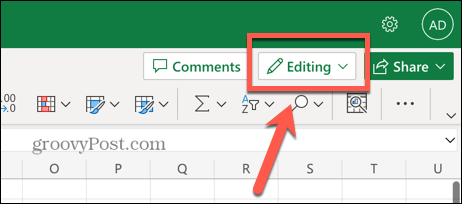
- בחר פתח באפליקציית שולחן העבודה.
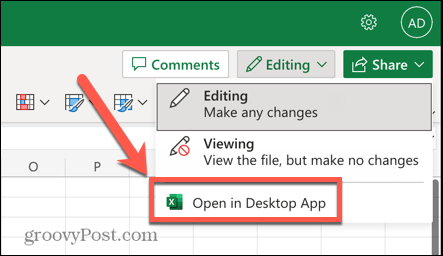
- אפליקציית שולחן העבודה של Excel תופעל ותפתח את הקובץ.
- לאחר פתיחת הקובץ באפליקציית שולחן העבודה, נסה להעתיק ולהדביק שוב. השגיאה 'אחזור נתונים' לא אמורה להתרחש יותר.
הורד את הגיליון האלקטרוני וערוך אותו באופן מקומי
שיטה נוספת להתגבר על שגיאה זו היא להוריד עותק של הגיליון שלך ולערוך אותו באופן מקומי. מכיוון שהקובץ משתמש בנתונים מקומיים ולא בנתונים המאוחסנים בענן, Excel אמור להיות מסוגל לאחזר את הנתונים שלך ללא בעיות.
שלבים להורדת עותק של הקובץ שלך ב-Excel:
- פתח את הגיליון האלקטרוני הבעייתי באפליקציית האינטרנט של Excel.
- לחץ על קוֹבֶץ תַפרִיט.
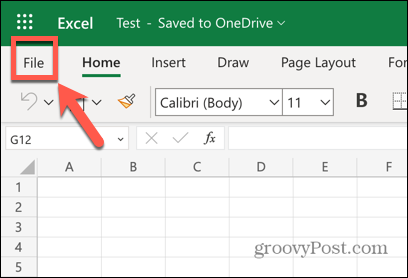
- מהתפריט השמאלי, בחר שמור כ.
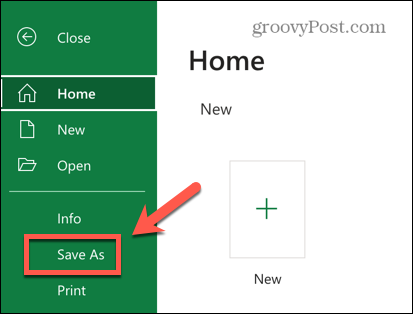
- בחר הורד עותק.
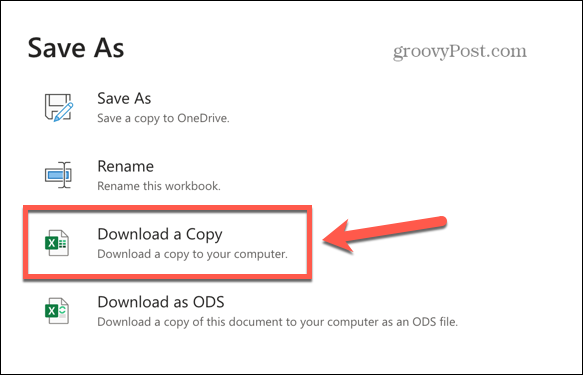
- לאחר הורדת הקובץ, אתר אותו במחשב ופתח אותו בגרסת שולחן העבודה של Excel.
- כעת אתה אמור להיות מסוגל להעתיק ולהדביק את הנתונים הדרושים מבלי להיתקל בשגיאת 'אחזור נתונים'.
טיפים וטריקים נוספים של Excel
יש לקוות שאחת מהשיטות לעיל סייעה לך לפתור במהירות את שגיאת 'אחזור נתונים' של Excel. אמנם השגיאה הזו יכולה להיות מתסכלת, אבל יש דרכים לעקוף אותה. אם אתה לחוץ בזמן, והנתונים שיועתקו אינם נרחבים מדי, תמיד תוכל להזין ידנית את המידע שברצונך להעתיק למיקומו החדש. זה אולי לא הפתרון היעיל ביותר, אבל זה יכול לעזור לך להימנע מניסוי וטעייה של שיטות אחרות.
Excel מציע תכונות מועילות רבות אחרות שיכולות להועיל. אתה יכול ללמוד איך לעשות מצא והסר קישורים חיצוניים ב- Excel אם הם גורמים לבעיות. אם אתה צריך לבצע ניתוח נתונים, אתה יכול ללמוד כיצד לעשות זאת לספור תאים עם טקסט באקסל. כדי לשפר עוד יותר את הגיליונות האלקטרוניים שלך, אתה יכול ללמוד כיצד להפעיל (או להשבית) פקודות מאקרו באקסל.
כיצד למצוא את מפתח המוצר של Windows 11
אם אתה צריך להעביר את מפתח המוצר של Windows 11 או רק צריך אותו כדי לבצע התקנה נקייה של מערכת ההפעלה,...



